Сборка основана на официальном оригинал образе Windows_10_Pro edition_22h2_x64 для более приватного и комфортного пользования. Цель данной сборки универсальный подход, то есть ко всем сферам деятельности - повседневный, продвинутый, игроман, корпоративный бизнес среда. Отключены, удалены или заблокированы нежелательные службы сбора телеметрических данных, рекламные модули, нежелательные фоновые службы и все, что негативно влияет на производительность, приватность, дискомфорт - в пределах возможного.
Версия программы: 22H2 Build 19045.2130
Автор сборки: SanLex
Язык интерфейса: Русский
Системные требования:
• Процессор: не менее 1 ГГц или SoC
• ОЗУ: 1 ГБ для 32-разрядной системы или 2 ГБ для 64-разрядной системы
• Место на жестком диске:16 ГБ для 32-разрядной ОС или 20 ГБ для 64-разрядной ОС
• Видеоадаптер: DirectX 9 или более поздняя версия с драйвером WDDM 1.0
• Экран: 800 x 600
Лечение: требуется, но отсутствует
Размер: 2.64 GB
Контрольные суммы:
Файл: Windows 10 Pro 22H2 19045.2130 x64 by SanLex [Universal] [En-Ru].iso
CRC-32: 5d74e684
MD5: 63512a28147a806b2faf2613eb25f191
SHA-1: fd48d44aef28297320db363d71b1e97f16097cd3
Дополнительная информация:
Нажмите для просмотра:
Что нового:
• Заблокирован "SmartScreen Windows"
• "Удаленный рабочий стол" по умолчанию
• Проведена общая профилактика релиз-сборки
• Улучшено визуальное восприятие (проект окончательный)
• Windows Defender - полностью изолировано-заморожено 100% (проект окончательный)
• Браузер Microsoft Edge удален полностью (желающие могут установить самостоятельно)
• Исправлена ошибка локализации "Калькулятор Windows 7", то есть теперь (мультиязычный)
• Удалены все бездействующие ключи в реестре в отношении сбора телеметрии, оптимизации и т.д.
• "Хост сценариев Windows" на основе "VBScript" по умолчанию, так как многим пользователям не удобно
• Обновлены и заблокированы дополнительные модули телеметрии, нежелательные фоновые службы и процессы
• Улучшена общая производительность за счёт исправления ошибок и дополнительных модернизаций как минимун ~ +-5%
• Модернизировано автоматическое отключение фоновых служб при обычном-повседневном пользовании для экономии аккумулятора ноутбука и экономии энергии для стационарных ПК
• Модернизировано автоматическое включение максимального приоритета в играх PC / Онлайн за счёт оптимальных настроек интернет и физических возможностей ПК как минимум ~ +-5%
• Для тех, кто хочет отключить автоматическую установку драйверов, отключить Центр обновления Windows, удалить метро приложения + сам магазин Microsoft, заблокировать Удаленный рабочий стол, заблокировать, Хост сценариев Windows на основе VBScript, удалить браузер Microsoft Edge без поломки для дальнейших обновлений от Microsoft, то в ISO-образ приложены твикеры и скрипты по пути: ISO> sources> Tweakers.rar (обновлено на момент публикации релиза)
Удалено:
• OneDrive
• Приложение Люди
• Приложение карты
• Браузер Microsoft Edge
• Кортана - голосовой помощник (поиск работает по умолчанию)
• Приложения Xbox (желающие могут восстановить основные приложения Xbox из Microsoft Store)
• Удалены все Метро приложения кроме Microsoft Store (дополнительные приложения можно установить из магазина Microsoft)
Включено/установлено:
• Калькулятора Windows 7 (оригинал)
• Net Framework 3.5, (включает Net 2.0 и 3.0)
• Средство просмотра фотографий «Windows Photo Viewer» как на Windows 7, 8.1
• Cleanmgr+ «очистка диска» по пути: меню Пуск> Средства администратирования Windows
Отключено/заблокировано (список частичный - так или иначе многие не поймут всего):
• Сбор событий
• Диагностика и обратная связь
• История активности (частично)
• Сбор аналитики рабочего стола
• Контроль учетных записей (UAC)
• Доступ к уведомлениям (частично)
• Оптимизация доставки с других ПК
• Публикации обнаружения ресурсов
• Регистратор шагов (Steps Recorder)
• Доступ к нежелательным сообщениям
• Рекламные модули (Consumer Experience)
• Стандартный сборщик центра диагностики
• Отправка данных после установки Windows
• Синхронизация облачного контента с Microsoft
• Размытие экрана при входе в систему Windows
• Отправление в Microsoft сбор данных действий
• Получение метаданных устройства из Интернета
• Сбор информации контактов и набранного текста
• Телеметрия сбора данных совместимости Windows
• Синхронизация почты майкрософт, календарь и т.д
• Программа улучшения качества ПК (SQMClient/CEIP)
• Биометрическая идентификация отпечатков пальцев
• Приложение распознавания речи (Speech recognition)
• Резервирование диска под нужды обновлений Microsoft
• Контактные данные (часть удалена или заблокировано)
• Получение информации об играх и опциях из Интернета
• Записи регистрации и отслеживания событий (частично)
• Автоматически блокируется нежелательный сбор событий
• Отправлять данные в Microsoft о состоянии его активации
• Майкрософт кейлоггер (часть удалена или заблокировано)
• Анализ набора текста и персонализация рукописного ввода
• Облачная синхронизация на физическом / интернет уровне
• Рекламная информация и отслеживание запусков приложений
• Получение метаданных в проигрывателе Windows Media Player
• Кортана - голосовой помощник (поиск работает по умолчанию)
• Программа предварительной оценки Windows 10 Insider Preview
• Windows Defender - полный пакет (восстановлению не подлежит)
• Хранение данных пользователя (часть удалена или заблокировано)
• Основная телеметрия для браузеров Mozilla Firefox и Google Chrome
• Фоновые службы, процессы, приложения нежелательного характера
• OneDrive - облачное хранилище (часть удалена, часть заблокировано)
• Нежелательные синхронизации (майкрософт, рекламные модули и т.д.)
• Windows Spotlight (загружает изображения Bing, рекламу, советы и т.д.)
• Автоматическое отключение телеметрии как в Windows 10 Корпоративная
• Отправление в Microsoft прогнозирования посещаемых страниц интернета
• Автоматическая установка обновлений Windows (работает в ручном режиме)
• Параметры «Конфиденциальность» Разрешения приложений (большая часть)
• Телеметрия сбор данных отчетности Microsoft по улучшению работы Windows
• Резервирование под нужды гибернации (спящий режим работает по умолчанию)
• В Планировщике заданий - нежелательное отключено, удалено или заблокировано
• Папки в «Этот компьютер» (Документы, Загрузки, Музыка, Картинки, Видео, 3D-объекты)
• Сетевой протокол - Teredo (использование несет больше угроз пользователю, нежели пользы)
• Доступ приложений к рекламной информации пользователей (дополнено, то есть заблокировано)
• Вся глобальная телеметрия сбора данных заблокирована или удалено + автоблокировка в случае чего
• Индексирование, кэширование контента Windows Search (со временем захламляет систему жёсткого диска)
• Экспериментирование для изучения пользовательских предпочтений, сбора данных и поведения устройства
• Приложения Xbox - игровая панель, захват игровых клипов и скриншотов подлежит восстановлению (интернет в помощь)
• Автоматическая блокировка телеметрии / сбора данных при дальнейших обновлениях Windows 10 (вторник патчей / исправления) и т.д.
• Автоматическое отключение фоновых служб при обычном-повседневном пользовании для экономии аккумулятора ноутбука и экономии энергии для стационарных ПК
• Журнал буфера обмена, нарушает конфиденциальность (более подробная информация в отношении разносторонности буфера обмена в поисковой системе интернет)
...И многое многое другое, негативно влияющие на Windows 10 Pro 22H2 19045.2130 x64 by SanLex [Universal] [Ru/En]
Установка Windows 10 / рекомендации:
Запись образa диска:
Записывать образ диска на USB-флеш-накопитель с помощью программ UltraISO, Rufus или записать на медленной скорости на DVD диск
Установка Windows 10 Pro:
Устанавливать Windows 10 Pro 22H2 19045.2130 x64 by SanLex [Universal] [Ru/En] только на чистый отформатированный раздел SSD / HDD диск, дабы избежать недоразумений, лишних вопросов и ненужных разбирательств. Рекомендуется устанавливать с отключенным интернетом. После установки сделать первичную перезагрузку ПК, чтобы убедиться в отключении всех нежелательных телеметрических процессов.
Установка обновлений Windows 10 Pro:
Windows 10 Pro 22H2 19045.2130 x64 by SanLex [Universal] [Ru/En] настроен так, что будущие обновления от Microsoft будут устанавливаться стабильно.
Обновление драйверов:
Автоматическая установка основных драйверов из Центра обновлений Windows (по умолчанию) + заходим по пути: Параметры> Обновления и Безопасность> Центр обновления Windows - запустить "Проверить наличие обновлений", после появится дополнительная строка "необязательные обновления" - заходим> нажимаем значёк ">" - ставим галочки по выбору или во всех пунктах предлагаемых драйверов для вашего ПК - устанавливаем, дожидаемся окончания установки драйверов - перезагружаем ПК.
Желательно драйвера устанавливаем от производителя комплектующих вашего ПК.
Или с помощью альтернативных инструментов для обновления драйверов: Snappy Driver Installer, Driver Easy
Snappy Driver Installer установка драйверов (альтернатива)
Рекомендации:
После каждого очередного обновления или чистой установки Windows желательно подчищать папку WinSxS на локальном диске C:\ SSD или HDD накопителях, прежде убедитесь, что всё работает правильно и стабильно.
После открыть командную строку от имени Администратора, ввести или скопировать и вставить команду:
Dism.exe /online /cleanup-image /StartComponentCleanup , нажать на клавишу «Enter» и дождаться окончания процесса.
Сжатие для экономии места на локальном диске C:\ SSD или HDD накопителях, с помощью технологии Compact OS:
Для проведения процесса: запустить командную строку от имени Администратора, ввести или скопировать и вставить команду compact.exe /CompactOS:always , нажать на клавишу «Enter» и дождаться окончания процесса.
Для возвращения системы в исходное состояние: запустить командную строку от имени Администратора, ввести или скопировать и вставить команду compact.exe /CompactOS:never , нажать на клавишу «Enter» и дождаться окончания процесса.
Примечание. Данный процесс рекомендуется делать на SSD твердотельных накопителях, хотя и на HDD твердотельных накопителях проблем не наблюдается.
Экономия на локальном диске C:\ SSD или HDD накопителях после применения сжатия Compact OS может составлять до ~ 3.0 Гб свободного места.
В определенных условиях система в сжатом состоянии может немного снизить производительность, но на большинстве компьютеров это будет незаметно.
Имейте ввиду, что всегда есть возможность вернуть файлы в обычное состояние, если заметите какие-то проблемы с производительностью. В любом случае, перед сжатием системных файлов рекомендуется сделать резервную копию.
Инструкция по очистке мусора после очередных обновлений браузера Microsoft Edge:
После каждого обновления заходим по пути: C:\Program Files (x86)\Microsoft "EdgeCore" / C:\Program Files (x86)\Microsoft\EdgeUpdate и удаляем папки "EdgeCore" и "Download". Примечание. Этот процесс никаким образом не навредит системе, но сэкономит порядка 500 магабайт, а то и более. NB! Удалять после каждого обновления браузера Microsoft Edge.
Для всех пользователей повседневной практики и более специалистов! Программная утилита Cleanmgr+ для чистки Windows 7/8.1/10/11, которая не сломает систему, но очистить от нежелательного хлама-мусора, есть пунк "сжатие для экономии места". Программная утилита Cleanmgr+ по факту уже настроена, остаётся только запустить и дождаться окончания процесса. Примечание! Всегда делайте чистку вашего ПК после обновлений майкрософт (вторник патчей) или, если загружайте/устанавливайте большие файлы в гигабайт (Гб) размерах. Программная утилита Cleanmgr+ никаким образом не навредит вашей системе Windows, а скорее обезопасит и сэкономит ресурсы вашего пк - проверено от начала происхождения программной утилиты Cleanmgr+, которая 100% безопасна для Windows 7/8.1/10/11.
Прочитать в обязательном порядке!
Что означает "Некоторыми параметрами управляет ваша организация":
Сообщения "Некоторыми параметрами управляет ваша организация". Такое сообщение можно увидеть в меню «Обновление и безопасность», в Центре Windows Update и во многих других разделах. И это не значит, что ваш ПК контролируют другие люди. В случае с домашним компьютером (если он не подключен к корпоративной сети) «Организация» — не какая-то конкретная компания, которая управляет параметрами системы. Подобная формулировка подразумевает, что к определённым настройкам у вас нет доступа, и вы не сможете их изменить.
Эта функция защитника не вредит системе. Она, наоборот, призвана оградить ОС от неаккуратных действий и непрофессионального подхода. С ней компьютер не будет тормозить, «глючить» или выдавать диалоговые окна с ошибками. Поэтому не стоит пугаться, если появилась надпись в Windows 10 «Некоторыми параметрами управляет ваша организация». Вы сможете работать с ПК так же, как и до этого. Однако, если вам понадобится поменять системные настройки или внести новые записи в реестр, эту функцию защитника придётся отключить. Если вы собираетесь снять блокировку, чтобы поэкспериментировать с системными службами Windows 10, лучше не рискуйте.
Прежде чем задать вопрос, прочитайте данный подраздел:
УВАЖАЕМЫЕ ПОЛЬЗОВАТЕЛИ!
Сборка: Windows 10 Pro 22H2 19045.2130 x64 by SanLex [Universal] [Ru/En] для повседневного и более приватного пользования. Если по какой-то причине вам что-то не нравится, пройдите мимо или ищите альтернативу. Ничего подсказывать по возвращению, "а как вернуть это, другое, третье", этого делать я не буду, за исключением ошибок, если таковые имеются. В данной сборке не рекомендуется пользоваться сторонними подозрительными твикерами или оптимизаторами, это не улучшит скорость или более приватности, а скорее сломает систему Windows 10 Pro x64 by SanLex - факт! Не рекомендуется пользоваться учетной записью Майкрософт. В остальном каждый вправе делать так, как тому угодно.
Часто задаваемые вопросы:
• Можно ли использовать сторонние оптимизаторы? Можно, на свой страх и риск
• Какой антивирус или браузер посоветуете? Ситуация индивидуального характера
• Когда будет новый антирекламный hosts файл? Не надо об этом постоянно спрашивать - как только, так сразу
• А можно попросить вас вернуть это/другое/третье? Нет, за исключением ошибок сборки, если таковые имеются
• Как включить микрофон и камеру? Заходим в меню Пуск> Параметры> Конфиденциальность> Камера или Микрофон> Изменить
Windows 10 Pro 22H2 19045.2130 x64 by SanLex [Universal] [Ru/En] создан с использованием официальных инструментов и известных источников надежной информации.
Windows 10 Pro 22H2 19045.2130 x64 by SanLex [Universal] [Ru/En] окончательная и последняя в 2022 году.
Безопасного и стабильного время провождения за вашим ПК (2022)
• Заблокирован "SmartScreen Windows"
• "Удаленный рабочий стол" по умолчанию
• Проведена общая профилактика релиз-сборки
• Улучшено визуальное восприятие (проект окончательный)
• Windows Defender - полностью изолировано-заморожено 100% (проект окончательный)
• Браузер Microsoft Edge удален полностью (желающие могут установить самостоятельно)
• Исправлена ошибка локализации "Калькулятор Windows 7", то есть теперь (мультиязычный)
• Удалены все бездействующие ключи в реестре в отношении сбора телеметрии, оптимизации и т.д.
• "Хост сценариев Windows" на основе "VBScript" по умолчанию, так как многим пользователям не удобно
• Обновлены и заблокированы дополнительные модули телеметрии, нежелательные фоновые службы и процессы
• Улучшена общая производительность за счёт исправления ошибок и дополнительных модернизаций как минимун ~ +-5%
• Модернизировано автоматическое отключение фоновых служб при обычном-повседневном пользовании для экономии аккумулятора ноутбука и экономии энергии для стационарных ПК
• Модернизировано автоматическое включение максимального приоритета в играх PC / Онлайн за счёт оптимальных настроек интернет и физических возможностей ПК как минимум ~ +-5%
• Для тех, кто хочет отключить автоматическую установку драйверов, отключить Центр обновления Windows, удалить метро приложения + сам магазин Microsoft, заблокировать Удаленный рабочий стол, заблокировать, Хост сценариев Windows на основе VBScript, удалить браузер Microsoft Edge без поломки для дальнейших обновлений от Microsoft, то в ISO-образ приложены твикеры и скрипты по пути: ISO> sources> Tweakers.rar (обновлено на момент публикации релиза)
Удалено:
• OneDrive
• Приложение Люди
• Приложение карты
• Браузер Microsoft Edge
• Кортана - голосовой помощник (поиск работает по умолчанию)
• Приложения Xbox (желающие могут восстановить основные приложения Xbox из Microsoft Store)
• Удалены все Метро приложения кроме Microsoft Store (дополнительные приложения можно установить из магазина Microsoft)
Включено/установлено:
• Калькулятора Windows 7 (оригинал)
• Net Framework 3.5, (включает Net 2.0 и 3.0)
• Средство просмотра фотографий «Windows Photo Viewer» как на Windows 7, 8.1
• Cleanmgr+ «очистка диска» по пути: меню Пуск> Средства администратирования Windows
Отключено/заблокировано (список частичный - так или иначе многие не поймут всего):
• Сбор событий
• Диагностика и обратная связь
• История активности (частично)
• Сбор аналитики рабочего стола
• Контроль учетных записей (UAC)
• Доступ к уведомлениям (частично)
• Оптимизация доставки с других ПК
• Публикации обнаружения ресурсов
• Регистратор шагов (Steps Recorder)
• Доступ к нежелательным сообщениям
• Рекламные модули (Consumer Experience)
• Стандартный сборщик центра диагностики
• Отправка данных после установки Windows
• Синхронизация облачного контента с Microsoft
• Размытие экрана при входе в систему Windows
• Отправление в Microsoft сбор данных действий
• Получение метаданных устройства из Интернета
• Сбор информации контактов и набранного текста
• Телеметрия сбора данных совместимости Windows
• Синхронизация почты майкрософт, календарь и т.д
• Программа улучшения качества ПК (SQMClient/CEIP)
• Биометрическая идентификация отпечатков пальцев
• Приложение распознавания речи (Speech recognition)
• Резервирование диска под нужды обновлений Microsoft
• Контактные данные (часть удалена или заблокировано)
• Получение информации об играх и опциях из Интернета
• Записи регистрации и отслеживания событий (частично)
• Автоматически блокируется нежелательный сбор событий
• Отправлять данные в Microsoft о состоянии его активации
• Майкрософт кейлоггер (часть удалена или заблокировано)
• Анализ набора текста и персонализация рукописного ввода
• Облачная синхронизация на физическом / интернет уровне
• Рекламная информация и отслеживание запусков приложений
• Получение метаданных в проигрывателе Windows Media Player
• Кортана - голосовой помощник (поиск работает по умолчанию)
• Программа предварительной оценки Windows 10 Insider Preview
• Windows Defender - полный пакет (восстановлению не подлежит)
• Хранение данных пользователя (часть удалена или заблокировано)
• Основная телеметрия для браузеров Mozilla Firefox и Google Chrome
• Фоновые службы, процессы, приложения нежелательного характера
• OneDrive - облачное хранилище (часть удалена, часть заблокировано)
• Нежелательные синхронизации (майкрософт, рекламные модули и т.д.)
• Windows Spotlight (загружает изображения Bing, рекламу, советы и т.д.)
• Автоматическое отключение телеметрии как в Windows 10 Корпоративная
• Отправление в Microsoft прогнозирования посещаемых страниц интернета
• Автоматическая установка обновлений Windows (работает в ручном режиме)
• Параметры «Конфиденциальность» Разрешения приложений (большая часть)
• Телеметрия сбор данных отчетности Microsoft по улучшению работы Windows
• Резервирование под нужды гибернации (спящий режим работает по умолчанию)
• В Планировщике заданий - нежелательное отключено, удалено или заблокировано
• Папки в «Этот компьютер» (Документы, Загрузки, Музыка, Картинки, Видео, 3D-объекты)
• Сетевой протокол - Teredo (использование несет больше угроз пользователю, нежели пользы)
• Доступ приложений к рекламной информации пользователей (дополнено, то есть заблокировано)
• Вся глобальная телеметрия сбора данных заблокирована или удалено + автоблокировка в случае чего
• Индексирование, кэширование контента Windows Search (со временем захламляет систему жёсткого диска)
• Экспериментирование для изучения пользовательских предпочтений, сбора данных и поведения устройства
• Приложения Xbox - игровая панель, захват игровых клипов и скриншотов подлежит восстановлению (интернет в помощь)
• Автоматическая блокировка телеметрии / сбора данных при дальнейших обновлениях Windows 10 (вторник патчей / исправления) и т.д.
• Автоматическое отключение фоновых служб при обычном-повседневном пользовании для экономии аккумулятора ноутбука и экономии энергии для стационарных ПК
• Журнал буфера обмена, нарушает конфиденциальность (более подробная информация в отношении разносторонности буфера обмена в поисковой системе интернет)
...И многое многое другое, негативно влияющие на Windows 10 Pro 22H2 19045.2130 x64 by SanLex [Universal] [Ru/En]
Установка Windows 10 / рекомендации:
Запись образa диска:
Записывать образ диска на USB-флеш-накопитель с помощью программ UltraISO, Rufus или записать на медленной скорости на DVD диск
Установка Windows 10 Pro:
Устанавливать Windows 10 Pro 22H2 19045.2130 x64 by SanLex [Universal] [Ru/En] только на чистый отформатированный раздел SSD / HDD диск, дабы избежать недоразумений, лишних вопросов и ненужных разбирательств. Рекомендуется устанавливать с отключенным интернетом. После установки сделать первичную перезагрузку ПК, чтобы убедиться в отключении всех нежелательных телеметрических процессов.
Установка обновлений Windows 10 Pro:
Windows 10 Pro 22H2 19045.2130 x64 by SanLex [Universal] [Ru/En] настроен так, что будущие обновления от Microsoft будут устанавливаться стабильно.
Обновление драйверов:
Автоматическая установка основных драйверов из Центра обновлений Windows (по умолчанию) + заходим по пути: Параметры> Обновления и Безопасность> Центр обновления Windows - запустить "Проверить наличие обновлений", после появится дополнительная строка "необязательные обновления" - заходим> нажимаем значёк ">" - ставим галочки по выбору или во всех пунктах предлагаемых драйверов для вашего ПК - устанавливаем, дожидаемся окончания установки драйверов - перезагружаем ПК.
Желательно драйвера устанавливаем от производителя комплектующих вашего ПК.
Или с помощью альтернативных инструментов для обновления драйверов: Snappy Driver Installer, Driver Easy
Snappy Driver Installer установка драйверов (альтернатива)
Рекомендации:
После каждого очередного обновления или чистой установки Windows желательно подчищать папку WinSxS на локальном диске C:\ SSD или HDD накопителях, прежде убедитесь, что всё работает правильно и стабильно.
После открыть командную строку от имени Администратора, ввести или скопировать и вставить команду:
Dism.exe /online /cleanup-image /StartComponentCleanup , нажать на клавишу «Enter» и дождаться окончания процесса.
Сжатие для экономии места на локальном диске C:\ SSD или HDD накопителях, с помощью технологии Compact OS:
Для проведения процесса: запустить командную строку от имени Администратора, ввести или скопировать и вставить команду compact.exe /CompactOS:always , нажать на клавишу «Enter» и дождаться окончания процесса.
Для возвращения системы в исходное состояние: запустить командную строку от имени Администратора, ввести или скопировать и вставить команду compact.exe /CompactOS:never , нажать на клавишу «Enter» и дождаться окончания процесса.
Примечание. Данный процесс рекомендуется делать на SSD твердотельных накопителях, хотя и на HDD твердотельных накопителях проблем не наблюдается.
Экономия на локальном диске C:\ SSD или HDD накопителях после применения сжатия Compact OS может составлять до ~ 3.0 Гб свободного места.
В определенных условиях система в сжатом состоянии может немного снизить производительность, но на большинстве компьютеров это будет незаметно.
Имейте ввиду, что всегда есть возможность вернуть файлы в обычное состояние, если заметите какие-то проблемы с производительностью. В любом случае, перед сжатием системных файлов рекомендуется сделать резервную копию.
Инструкция по очистке мусора после очередных обновлений браузера Microsoft Edge:
После каждого обновления заходим по пути: C:\Program Files (x86)\Microsoft "EdgeCore" / C:\Program Files (x86)\Microsoft\EdgeUpdate и удаляем папки "EdgeCore" и "Download". Примечание. Этот процесс никаким образом не навредит системе, но сэкономит порядка 500 магабайт, а то и более. NB! Удалять после каждого обновления браузера Microsoft Edge.
Для всех пользователей повседневной практики и более специалистов! Программная утилита Cleanmgr+ для чистки Windows 7/8.1/10/11, которая не сломает систему, но очистить от нежелательного хлама-мусора, есть пунк "сжатие для экономии места". Программная утилита Cleanmgr+ по факту уже настроена, остаётся только запустить и дождаться окончания процесса. Примечание! Всегда делайте чистку вашего ПК после обновлений майкрософт (вторник патчей) или, если загружайте/устанавливайте большие файлы в гигабайт (Гб) размерах. Программная утилита Cleanmgr+ никаким образом не навредит вашей системе Windows, а скорее обезопасит и сэкономит ресурсы вашего пк - проверено от начала происхождения программной утилиты Cleanmgr+, которая 100% безопасна для Windows 7/8.1/10/11.
Прочитать в обязательном порядке!
Что означает "Некоторыми параметрами управляет ваша организация":
Сообщения "Некоторыми параметрами управляет ваша организация". Такое сообщение можно увидеть в меню «Обновление и безопасность», в Центре Windows Update и во многих других разделах. И это не значит, что ваш ПК контролируют другие люди. В случае с домашним компьютером (если он не подключен к корпоративной сети) «Организация» — не какая-то конкретная компания, которая управляет параметрами системы. Подобная формулировка подразумевает, что к определённым настройкам у вас нет доступа, и вы не сможете их изменить.
Эта функция защитника не вредит системе. Она, наоборот, призвана оградить ОС от неаккуратных действий и непрофессионального подхода. С ней компьютер не будет тормозить, «глючить» или выдавать диалоговые окна с ошибками. Поэтому не стоит пугаться, если появилась надпись в Windows 10 «Некоторыми параметрами управляет ваша организация». Вы сможете работать с ПК так же, как и до этого. Однако, если вам понадобится поменять системные настройки или внести новые записи в реестр, эту функцию защитника придётся отключить. Если вы собираетесь снять блокировку, чтобы поэкспериментировать с системными службами Windows 10, лучше не рискуйте.
Прежде чем задать вопрос, прочитайте данный подраздел:
УВАЖАЕМЫЕ ПОЛЬЗОВАТЕЛИ!
Сборка: Windows 10 Pro 22H2 19045.2130 x64 by SanLex [Universal] [Ru/En] для повседневного и более приватного пользования. Если по какой-то причине вам что-то не нравится, пройдите мимо или ищите альтернативу. Ничего подсказывать по возвращению, "а как вернуть это, другое, третье", этого делать я не буду, за исключением ошибок, если таковые имеются. В данной сборке не рекомендуется пользоваться сторонними подозрительными твикерами или оптимизаторами, это не улучшит скорость или более приватности, а скорее сломает систему Windows 10 Pro x64 by SanLex - факт! Не рекомендуется пользоваться учетной записью Майкрософт. В остальном каждый вправе делать так, как тому угодно.
Часто задаваемые вопросы:
• Можно ли использовать сторонние оптимизаторы? Можно, на свой страх и риск
• Какой антивирус или браузер посоветуете? Ситуация индивидуального характера
• Когда будет новый антирекламный hosts файл? Не надо об этом постоянно спрашивать - как только, так сразу
• А можно попросить вас вернуть это/другое/третье? Нет, за исключением ошибок сборки, если таковые имеются
• Как включить микрофон и камеру? Заходим в меню Пуск> Параметры> Конфиденциальность> Камера или Микрофон> Изменить
Windows 10 Pro 22H2 19045.2130 x64 by SanLex [Universal] [Ru/En] создан с использованием официальных инструментов и известных источников надежной информации.
Windows 10 Pro 22H2 19045.2130 x64 by SanLex [Universal] [Ru/En] окончательная и последняя в 2022 году.
Безопасного и стабильного время провождения за вашим ПК (2022)
X
Контрольная сумма (SHA-1): fd48d44aef28297320db363d71b1e97f16097cd3
Для скачивания потребуется программа uTorrent.
Не идет загрузка? Читаем КАК ТУТ КАЧАТЬ?.
Здравствуйте!
Спасибо всем, кто поддерживает проект!☟
Сборка представлена в виде ISO-образа! Размер: 2.64 GB.Контрольная сумма (SHA-1): fd48d44aef28297320db363d71b1e97f16097cd3
Для скачивания потребуется программа uTorrent.
Не идет загрузка? Читаем КАК ТУТ КАЧАТЬ?.



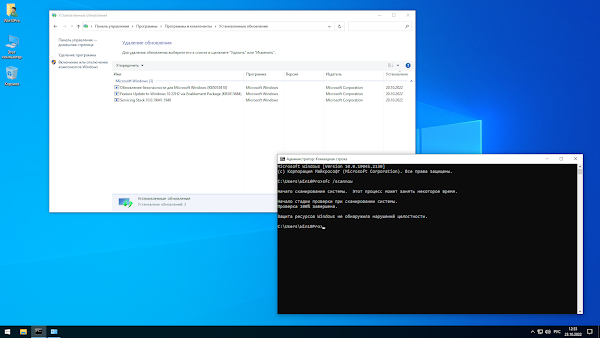



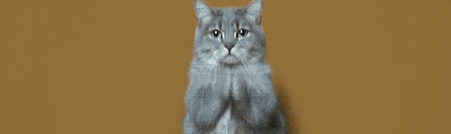
![BELOFF 2025.04 [Multi/Ru] BELOFF 2025.04 [Multi/Ru]](https://blogger.googleusercontent.com/img/b/R29vZ2xl/AVvXsEgT5MIkGpKIgN7oWKbg8PgW4Etexwoo6dIc0qekzdl8B6LMn4QjkE0Bwsva6XrE0wC2GMVOn1ECXD0rpQJMQfgnAznGYWonS7lGVboRw7AWY669J7xfCM5GLr845BRGlj6SjJ4x-I5rm9GxmM8D1i07do3kdAe6JkU7jirfv7svEMcgasfAjuY0S40Eh8nD/s72-c/313FVP1.png)
![Jinn'sLiveUSB 11.5.1 - флешка с Windows 7, 8.1, 10 и 11 [Ru/En] Jinn'sLiveUSB 11.5.1 - флешка с Windows 7, 8.1, 10 и 11 [Ru/En]](https://blogger.googleusercontent.com/img/b/R29vZ2xl/AVvXsEjdGovcwy_iUPkcQWT8adRnxQ0Elqdux9OMpQ7y37nC9vsVYMyHeBw941RAOh47D9PrrGunHsgefGKL7CC08nynmu6GqXcUm4NGKh-NE4OnVKXmcr1-n0GF_LyHvVBjYLL3JdA_RrLEku8lVJDPXU4Z3VcbmxOPSZwpDi9LsIfcK0pNMAgv5IQa8ZBJY4CJ/s72-c/6ad342e445fa4c731a5170ecae037c.jpg)
![MInstAll v.27.11.2025 By Andreyonohov (Unpacked) [Ru] MInstAll v.27.11.2025 By Andreyonohov (Unpacked) [Ru]](https://blogger.googleusercontent.com/img/b/R29vZ2xl/AVvXsEjEREULJiEWIEM8Dv2LJYhuw3rfYCgzbCJ8p-jOZCZXn5xsypgbUI5tlfP7d0DDWQ42HI5kWR7QNqEOtSHh8i5EQ9AdSQeSUY2M7TnM0b723BRAQ-QASb1JHV6WPcbwgiXwT25d3Gx-utQsm2hGFntjrUZjvCbjeUVlXXJZKYMuWFCTiA5TO-tqmJpdrc8Q/s72-c/9e9442f8e8e35d4a76a9a0aea6d22.jpg)
![Microsoft® Windows® 10 Pro-Home Optim Plus x64 22H2 by OVGorskiy 10.2025 [Ru] Microsoft® Windows® 10 Pro-Home Optim Plus x64 22H2 by OVGorskiy 10.2025 [Ru]](https://blogger.googleusercontent.com/img/b/R29vZ2xl/AVvXsEh0gc6AZOPTfMxYH5ygbUh05bUNWR04WXHV_RWv-qDpm-Kp5VA7PTVvv8Wm5KRJuJgwH-VqFGgoB9xcX7Vu194IYQQ6ddEPZv1mfocp6kmE2Z0oCV1Z3BAyYPYmeZVX8HS_HheycLc9LVzPonqpZ-dUPZz9gGJqtAchIK6beBEu3Ldjr86DIOpLfcj6jDSl/s72-c/f28af097fc5d16d9f63fb04de3206.jpg)
![BELOFF 2O25.1O.2 [Multi/Ru] BELOFF 2O25.1O.2 [Multi/Ru]](https://blogger.googleusercontent.com/img/b/R29vZ2xl/AVvXsEiNJEnB_c3aP8fvcGY7XhGwYZXYmKLcksSlK8ILyr2ANz0csKSRXhnXlB18Z-eo081Xg6bFgkQ0K7Re1dRKwEQJt_4fdpufC0pF4Yc3Q52BhvjXAx8qeg6kqmFGLV29wdNfCI9gCx16Db7JfhRr29IXaEyQlWiRatH74uJ3-O_P-WY3CR8S4mkN2TYfhfIg/s72-c/67876844353.png)
![MInstAll v.27.11.2025 By Andreyonohov (ISO) [Ru] MInstAll v.27.11.2025 By Andreyonohov (ISO) [Ru]](https://blogger.googleusercontent.com/img/b/R29vZ2xl/AVvXsEi92qSCF0vrboJCztquTLbGx9mfSGGhvpRRCXAXKKu1YDEt8-sYdNTPaTA6MOVg79zqbCWzw-5SDCUSIX4VKQ2EO5rMhqhyGT7Vi4PfXZ_GcemZXVJvKzVhSL-p9910LD5Xwx6wGJlBvSuGE2T1KGkdzNO5Bi1H5w9v9rIh1_vV_35_6jGjHbA-eYJLoeqM/s72-c/ec08b5e7404399acecd1a6ed0f331.jpg)
![BELOFF [dp] 2025.04 [Multi/Ru] BELOFF [dp] 2025.04 [Multi/Ru]](https://blogger.googleusercontent.com/img/b/R29vZ2xl/AVvXsEgwGQEDK4Tcmlck-IaliE70-XAHAYT3eZ68KY0WWJFpjN_bHKtGELEFhEv-l0vJprvac0zOfUokqcH16Aa4Me7l9UigxQzT_2glPI3GS1TJLhCCDfHJkgmgCe0y71dKUUpFCUmA7kqTwnxcXD2J3xdEg9mHOTl8nB5pOCLELEl2EUPqA1DxGMtemL_6ossE/s72-c/3Xciilf.png)
![BELOFF 2024.12 Medium [Ru] BELOFF 2024.12 Medium [Ru]](https://blogger.googleusercontent.com/img/b/R29vZ2xl/AVvXsEhT6KhtK4neeZon7CfbTR6G122Ovv8C3hwNrvL98VOxmX6187Sk3-f3isHkE2WzEQf5F3jatM6yi6lIa_FDd55__Jqg8JCWp16jnEmFBQRSDdEdnJeNuFJC_LwveBcB_HQqrw48AbTubZxRc4Gel-eBYwHUnzrQ4uvbxnUuBYOVpVRrFPVkpWrPuOiv8j9E/s72-c/NsQd48N.png)
![Zver DVD WPI v.6.8 [Ru] Zver DVD WPI v.6.8 [Ru]](https://blogger.googleusercontent.com/img/b/R29vZ2xl/AVvXsEiPPOdowTNng7OhzarfV7MLWaO8fmfp_AhQ6NNaUIod9pgWrj4_HJsbKwQkKoSDWwl_Fvf9inroJR_amP60KDNbvCmxZOJrOoUadqmutaHaF3ozWxHO_HY26sjbmUr8JwelJD8k04U1JdFoxy5STu91MJG4zULbMMyy6VHzDsYUv6LxNumBQIesV--Y9w/s72-c/1656272146_zver-w.jpg)
![Набор программ и компонентов для игр v20.10.19 [Ru] Набор программ и компонентов для игр v20.10.19 [Ru]](https://blogger.googleusercontent.com/img/b/R29vZ2xl/AVvXsEicxbNfYDEL1SbQgl3cM7S4oDMSFp4vyd96oNP_fq2FjATUewAh3FXHFtIzCKjuyKynNcgdv8xYce9h6Fglo1ec9xKArNO-xURwAZ2yKAYhX7byxGdYxJ6TIeFGvyZm6YAIfctpnrz5D8zDKsYnTWYGx6VLCsDlxtQzRasBeH8R_ps9OB9tI62a13yzQ1Gw/s72-c/717a2733.png)
Комментариев нет: "Windows 10 Pro 22H2 19045.2130 x64 by SanLex [Universal] [Ru/En]"
Отправить комментарий